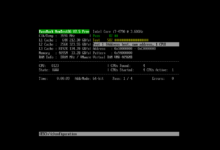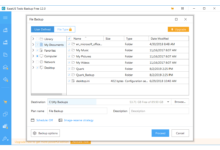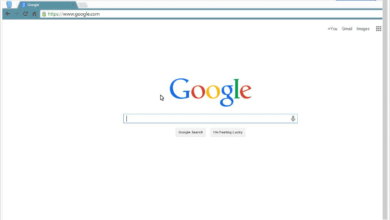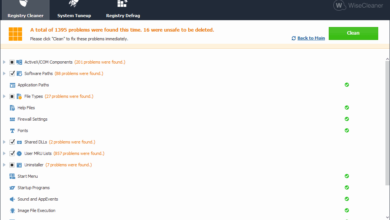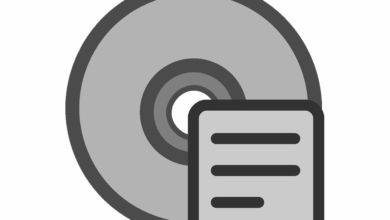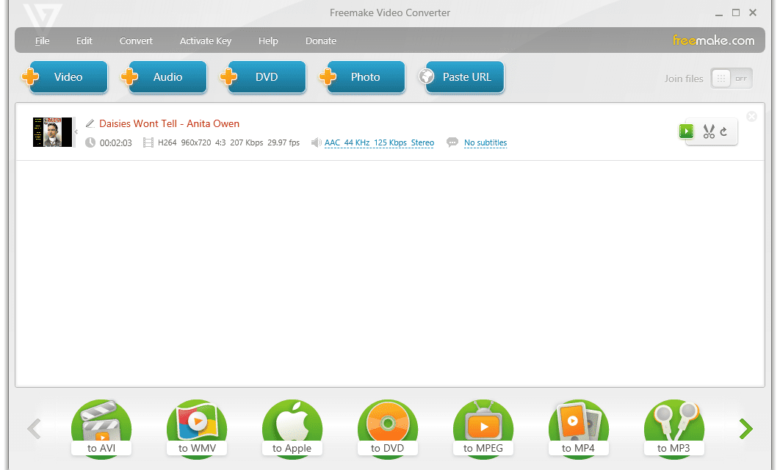
Freemake Video Converter est un convertisseur vidéo gratuit dont la conception et l’interface simples permettent la conversion entre un grand nombre de formats d’entrée. Vous pouvez également l’utiliser pour découper des vidéos, ajouter des sous-titres et même graver des fichiers directement sur un disque.
Contenu
Avantages et inconvénients des convertisseurs vidéo indépendants
Ce convertisseur vidéo gratuit est l’un des meilleurs du genre :
Ce que nous aimons
- Supporte de nombreux formats d’entrée.
- Grave les fichiers directement sur un disque.
- Fusionne les fichiers vidéo.
- Télécharge et convertit des vidéos en ligne.
- Sous-titres à l’importation.
- Fonctionne avec les versions modernes de Windows.
- Préconfiguré pour fonctionner avec de nombreux appareils mobiles.
Ce que nous n’aimons pas
- La conversion n’est pas rapide.
- N’a pas été mis à jour depuis 2017.
Ce que fait un convertisseur vidéo gratuit
Freemake Video Converter convertit presque tous les fichiers vidéo en formats populaires tout en supportant une quantité massive de formats de fichiers d’entrée. Il peut convertir les fichiers vidéo directement sur un disque DVD ou Blu-ray, et il offre une option pour faire un menu DVD lors de la gravure de fichiers sur un disque
Il peut convertir des fichiers et les télécharger automatiquement sur YouTube. Il permet également de télécharger et de modifier des clips en streaming sur YouTube et d’autres sites vidéo et d’extraire l’audio des clips YouTube.
Freemake Video Converter est un bon choix pour réaliser vos propres DVD car vous pouvez facilement envoyer la vidéo directement sur un disque avec un menu et des sous-titres DVD.
Formats de fichiers supportés
Freemake Video Converter prend en charge tous les formats populaires et rares, non protégés, y compris :
3GP, AAC, AC3, ADTS, AIF, AIFC, ALAW, AMR, AMV, ANM, APC, APE, AU, AVHCD, AVI, AVS, BIK, BMP, BNK, CAF, CAVS, CDG, DPG, DPX, DTS, DV1394, DVD, DXA, EA, FFM, FILM, FILM_CPK, FLAC, FLC, FLH, FLT, FLV, FLX, GIF, GSD, GSM, GXF, H261, H263, H264, HTML5, JPG, M2A, M4A, MR4, M4V, MJ2, MJPG, MKA, MKM, MKV, MLP, MMF, MOV, MP+, MP1, MP2, MP3, MP4, MPC, MPEG4, MPG, MTS, MTV, MXF, NC, NUT, OGG, OGM, OGV, OMA, PAM, PCX, PGM, PNG, PPM, PVA, QCP, QT, R3D, RA, RAS, RAX, RM, RMJ, RMS, RMX, RPL, RTSP, SDP, SGI, SHN, SMK, SR, SWF, TGA, THP, TIF, TOD, TS, TTA, TXD, VC1, VFW, VOC, VRO, W64, WAV, WMA, WV et XA.
Comment convertir des vidéos pour n’importe quel appareil
Vous pouvez utiliser Freemake Video Converter pour convertir des clips pour n’importe quel appareil ayant une capacité de lecture média. Les appareils pris en charge comprennent l’iPhone et l’iPad, Windows, Android, PSP, Xbox, Nokia, Huawei, Xiaomi, et d’autres. Si votre appareil ne figure pas dans la liste des appareils pris en charge, vous pouvez définir des paramètres de conversion personnalisés.
-
Ouvrez le fichier que vous souhaitez convertir. Pour ce faire, sélectionnez l’une des options suivantes en fonction de la nature du fichier et de son emplacement : Vidéo, Audio, DVD, Photo, Coller l’URL.
Si vous avez ajouté plus d’un fichier à Freemake Video Converter dans l’intention de les combiner en un seul fichier plus volumineux, sélectionnez Joindre des fichiers en haut à droite du programme.
-
Vous pouvez également éditer la vidéo en sélectionnant l’icône des ciseaux à droite du fichier. Appuyez sur OK lorsque vous avez terminé les modifications.
-
Choisissez en bas de l’écran le format dans lequel vous souhaitez convertir le fichier. Utilisez les flèches de chaque côté de la liste des formats pour choisir soit un format de fichier – comme MKV, FLV, AVI, MP4 – soit un appareil (par exemple à Samsung ou à la pomme).
-
Presse Naviguer sur à droite de la case « Enregistrer dans » pour choisir où le fichier converti doit être enregistré et quel doit être son nom.
Vous pouvez également utiliser ce temps pour modifier le préréglage de conversion. Sélectionnez le bouton « gear/settings » pour ouvrir l’éditeur de préréglage où vous pouvez ajuster la taille de l’image, le codec vidéo, le codec audio, et plus encore.
-
Sélectionnez Convertir pour lancer le processus de conversion, puis attendre qu’il soit terminé.
-
Presse OK sur l’invite Conversion terminée. La vidéo a été enregistrée à l’endroit que vous avez choisi à l’étape 4.
Vous pouvez maintenant fermer l’autre message de succès et quitter Freemake Video Converter. Pour convertir immédiatement une autre vidéo, cliquez avec le bouton droit de la souris sur la vidéo actuelle et sélectionnez Supprimer.